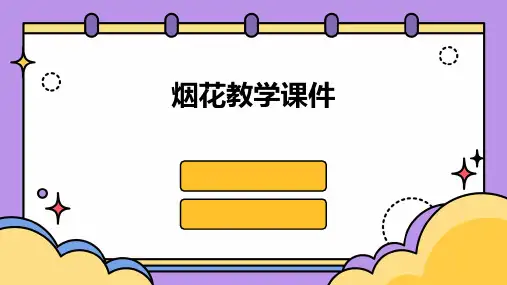PPT礼花效果(包含说明)
- 格式:ppt
- 大小:2.12 MB
- 文档页数:48
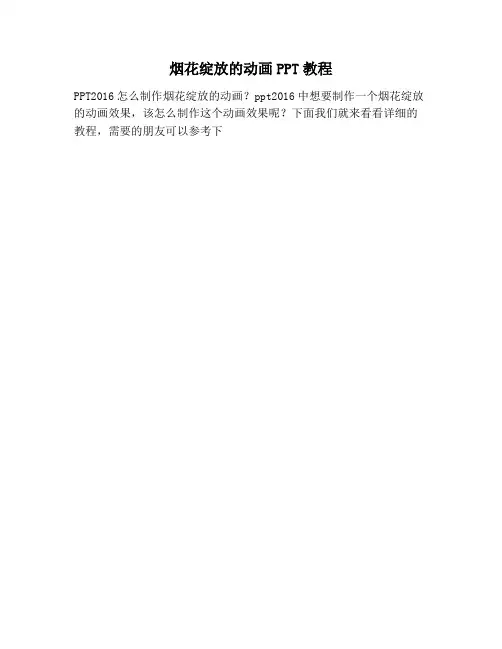
烟花绽放的动画PPT教程
PPT2016怎么制作烟花绽放的动画?ppt2016中想要制作一个烟花绽放的动画效果,该怎么制作这个动画效果呢?下面我们就来看看详细的教程,需要的朋友可以参考下
1、打开PPT演示文稿,并置入背景素材,然后在插入菜单中找到形状命令,选择椭圆形状;然后按住辅助键shift键然后在幻灯片上绘制一个大小合适的正圆出来。
2、选中这个绘制的正圆,然后按住键盘上的Ctrl键,移动正圆得到一个复制圆,多次执行复制操作,得到多个正圆出来;然后在依次选中这些复制的正圆,依次更改其样式。
3、选中第一个正圆,切换到动画菜单栏中,为其添加一个飞入的动画
效果;然后设置这个飞入动画效果的持续时间为0.25秒。
4、还是保持选中第一个正圆的状态,为其添加第二个动画效果,在动
画菜单栏中找到添加动画,在添加动画中找到“放大/缩小”动画效果,点击添加。
5、在动画窗格中选中添加的“放大/缩小”动画,设置开始为“与上
一动画同时”,持续时间为1.25秒,然后右键鼠标选择“效果选项”,在弹出的效果设置窗口中设置尺寸为自定义1500%。
6、接下里再次为这个正圆添加第三个动画效果,在添加动画中选择“向外溶解”,设置“向外溶解”的效果为与上一动画同时,持续时间为1.25秒,延迟为0.25秒。
7、选中第一个正圆,然后双击“动画刷”命令,然后依次将第一个正圆的三个动画效果刷给其他的正圆。
按F5播放幻灯片预览动画效果,这样,一个烟花绽放的动画效果就在PPT中做好了。
以上就是ppt2016制作烟花绽放动画的教程,希望大家喜欢,。

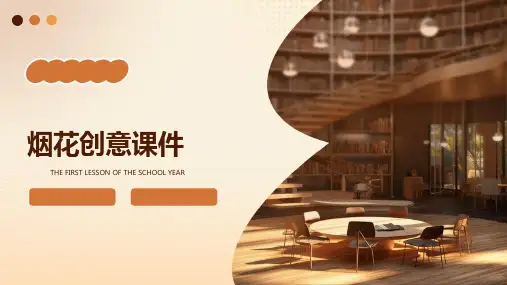
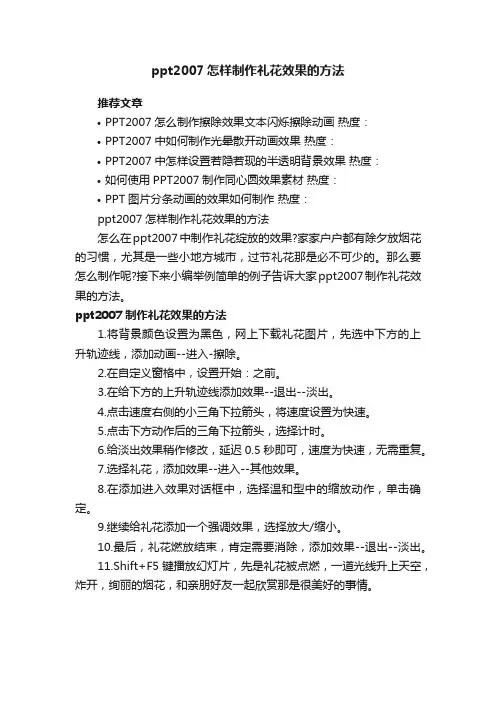
ppt2007怎样制作礼花效果的方法
推荐文章
•PPT2007怎么制作擦除效果文本闪烁擦除动画热度:
•PPT2007中如何制作光晕散开动画效果热度:
•PPT2007中怎样设置若隐若现的半透明背景效果热度:
•如何使用PPT2007制作同心圆效果素材热度:
•PPT图片分条动画的效果如何制作热度:
ppt2007怎样制作礼花效果的方法
怎么在ppt2007中制作礼花绽放的效果?家家户户都有除夕放烟花的习惯,尤其是一些小地方城市,过节礼花那是必不可少的。
那么要怎么制作呢?接下来小编举例简单的例子告诉大家ppt2007制作礼花效果的方法。
ppt2007制作礼花效果的方法
1.将背景颜色设置为黑色,网上下载礼花图片,先选中下方的上升轨迹线,添加动画--进入-擦除。
2.在自定义窗格中,设置开始:之前。
3.在给下方的上升轨迹线添加效果--退出--淡出。
4.点击速度右侧的小三角下拉箭头,将速度设置为快速。
5.点击下方动作后的三角下拉箭头,选择计时。
6.给淡出效果稍作修改,延迟0.5秒即可,速度为快速,无需重复。
7.选择礼花,添加效果--进入--其他效果。
8.在添加进入效果对话框中,选择温和型中的缩放动作,单击确定。
9.继续给礼花添加一个强调效果,选择放大/缩小。
10.最后,礼花燃放结束,肯定需要消除,添加效果--退出--淡出。
11.Shift+F5键播放幻灯片,先是礼花被点燃,一道光线升上天空,炸开,绚丽的烟花,和亲朋好友一起欣赏那是很美好的事情。


使用iSlide插件制作烟花效果的PPT封面
ppt中想要制作一个烟花绽放的封面,该怎么制作这个封面呢?我们需要通过iSlide插件的环形分布功能,把基本的形状环绕复制成为烟花爆炸效果,再添加上封面文字,就得到了简约的封面,下面我们就来看看详细的教程。
1、打开PPT,建立空白演示文稿。
2、在页面中插入一个圆形和一个细长的三角形,圆形的直径和三角形的底边使用相同的尺寸。
3、把圆形的一半放在三角形上(即圆形直径和三角形底边重合)。
4、选中圆形和三角形,执行结合,则两个形状变成了一个形状。
5、把形状尺寸缩小,选中形状,点击iSlide菜单下的环形布局。
6、在打开的窗口中设置数量和布局半径,并选择自动旋转。
7、这样就得到了多个形状环绕360度,类似烟花爆炸效果。
8、把应用环形布局的基本形状缩小尺寸,再执行环形布局,同样设置数量和间距,重点再设置起始角度。
9、这样就得到了分布于大形状间隙之间的小形状。
10、同样的操作,得到更多环绕形状。
11、插入一个全屏矩形,设置填充色,作为背景,再给不同层次的形状设置不同的颜色,这样,封面背景就制作好了。
12、最后,插入文本框,输入封面标题和其他元素的文字。
为了凸显标题文字,插入一个半透明圆形衬托在文字下方。
就得到了最终的封面效果。
以上就是PPT使用iSlide插件制作烟花效果的封面的教程,希望大家喜欢,请继续关注脚本之家。


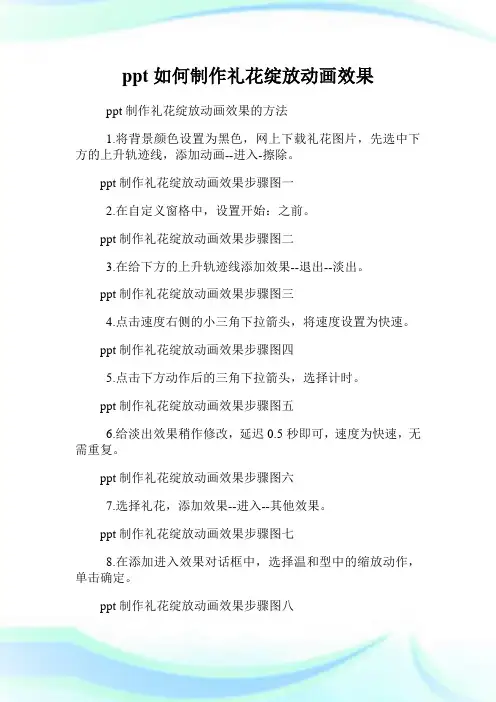
ppt如何制作礼花绽放动画效果ppt制作礼花绽放动画效果的方法1.将背景颜色设置为黑色,网上下载礼花图片,先选中下方的上升轨迹线,添加动画--进入-擦除。
ppt制作礼花绽放动画效果步骤图一2.在自定义窗格中,设置开始:之前。
ppt制作礼花绽放动画效果步骤图二3.在给下方的上升轨迹线添加效果--退出--淡出。
ppt制作礼花绽放动画效果步骤图三4.点击速度右侧的小三角下拉箭头,将速度设置为快速。
ppt制作礼花绽放动画效果步骤图四5.点击下方动作后的三角下拉箭头,选择计时。
ppt制作礼花绽放动画效果步骤图五6.给淡出效果稍作修改,延迟0.5秒即可,速度为快速,无需重复。
ppt制作礼花绽放动画效果步骤图六7.选择礼花,添加效果--进入--其他效果。
ppt制作礼花绽放动画效果步骤图七8.在添加进入效果对话框中,选择温和型中的缩放动作,单击确定。
ppt制作礼花绽放动画效果步骤图八9.继续给礼花添加一个强调效果,选择放大/缩小。
ppt制作礼花绽放动画效果步骤图九10.最后,礼花燃放结束,肯定需要消除,添加效果--退出--淡出。
ppt制作礼花绽放动画效果步骤图十11.Shift+F5键播放幻灯片,先是礼花被点燃,一道光线升上天空,炸开,绚丽的烟花,和亲朋好友一起欣赏那是很美好的事情。
ppt制作礼花绽放动画效果步骤图十一ppt如何制作立方体ppt制作立方体的方法:打开我们Word或PowerPoint 中随意一款软件,在插入菜单里点形状选项卡下拉箭头,找到并选择基本形状里头的【立方体】,点击它就算插入。
将立方体插入到合适位置,为了保证不变形,我们就一边按Shift 键一边拖动鼠标调整立方体的大小,插入完成发现有颜色。
点下立方体打开绘图工具格式菜单,在形状填充里选择【无填充颜色】,去除不必要的颜色。
依旧是选中立方体点开【形状轮廓】,给立方体轮廓即外形加上喜欢的颜色,再设置下立方体的线条粗细,一般外轮廓选择2.25磅左右的实粗线就可以了,里面的线条使用虚线。